windows怎样禁用数字签名 windows禁用数字签名的两种方法
更新时间:2023-08-09 15:12:00作者:mei
windows系统数字签名功虽然能很好保障电脑安全,但同时也会导致部分驱动程序或软件应用安装不了,严重的还会造成电脑黑屏。如果不是windows系统数字签名,可以将此关闭,具体如何操作?快来看看下文教程内容。
方法一、
1、打开并登录操作系统左下角。开始菜单上单击选择设置。
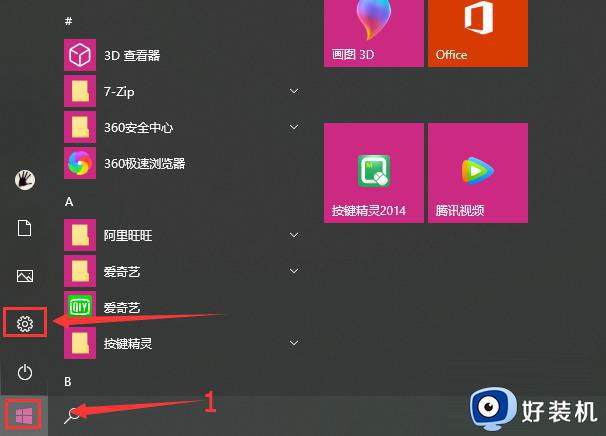
2、在Windows设置页面选择更新和安全。
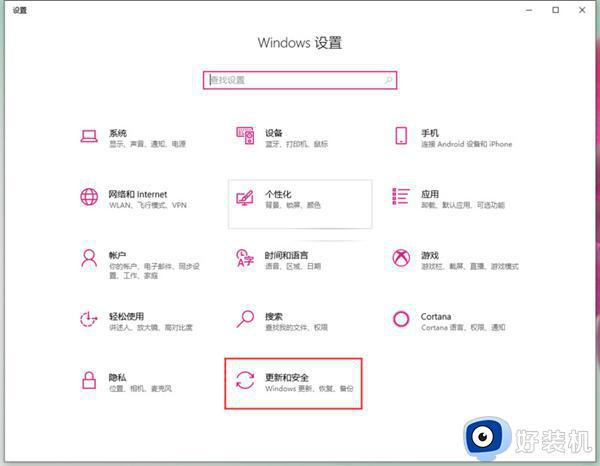
3、在更新和安全页面选择左侧的恢复标签,在右侧选择立即重新启动。
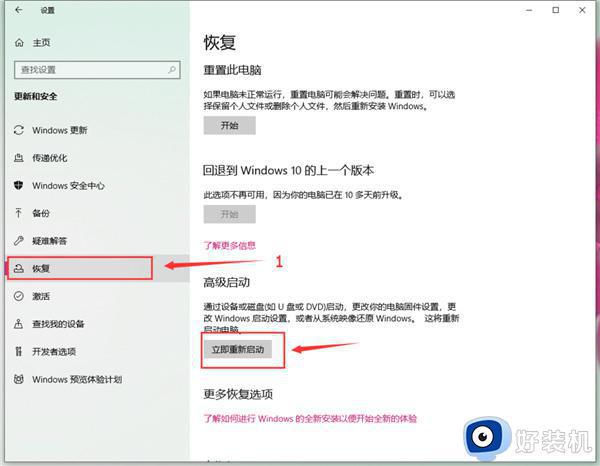
4、在新的启动页面选择疑难解答。
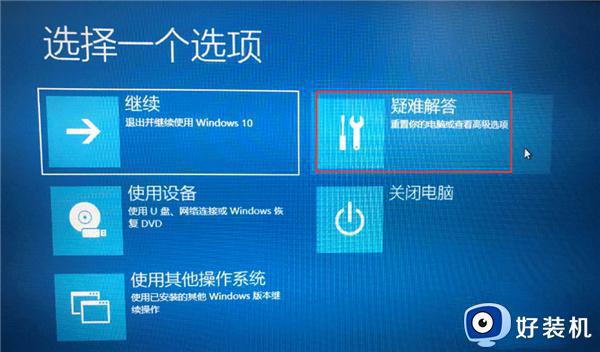
5、在疑难解答页面选择高级选项。

6、在高级选项页面选择启动设置。
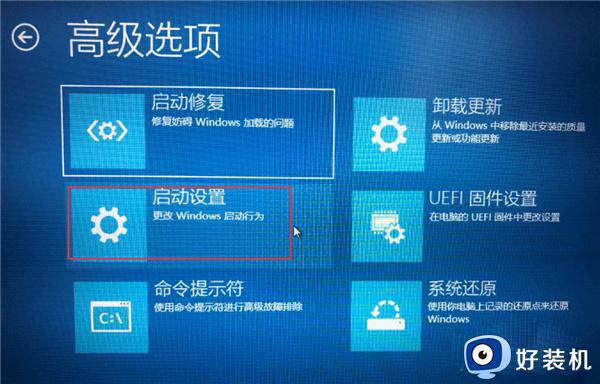
7、在启动设置页面选择重启。

8、系统重新启动以后在启动设置页面按“7”7或者“F7”选择禁用驱动程序强制签名即可。

方法二、
1、在系统的开始菜单中,找到命令提示符功能,并选择以管理员身份运行。
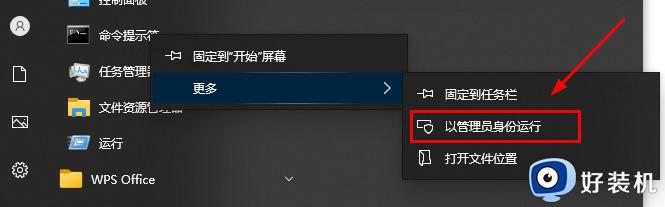
2、在命令提示符编辑框内输入bcdedit.exe /set nointegritychecks on回车以禁用驱动程序强制签名。之后重启电脑系统就不会收到数字签名提示了。
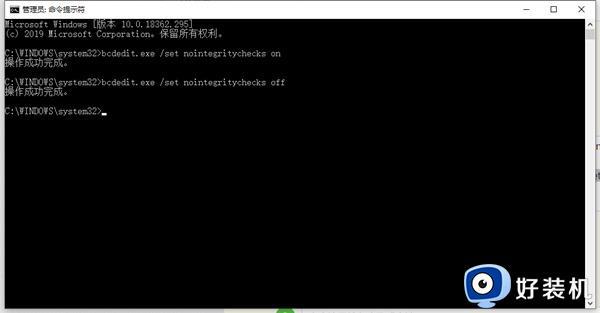
小编带来windows系统禁用数字签名的两种方法,设置步骤简单,希望能够帮助到大家。
windows怎样禁用数字签名 windows禁用数字签名的两种方法相关教程
- windows无法验证此驱动程序软件的数字签名如何解决
- 文件的数字签名无法验证怎么办 如何解决系统无法验证文件的数字签名问题
- windows退出测试模式设置方法 windows电脑怎么退出测试模式
- 如何给windows桌面添加便签 windows桌面添加便签的方法步骤
- outlook2016邮箱在哪里设置签名档 outlook邮箱签名档怎么设置
- windows在哪里获取硬盘序列号 windows获取硬盘序列号的两种方法
- 怎样修改windows账户名字 修改windows账户名字的图文教程
- 微软开始测试Windows 11记事本程序中的标签功能
- windows系统怎么改账户名字 如何更改windows账户名字
- outlook邮件签名怎么设置 outlook邮件签名设置在哪里
- 电脑无法播放mp4视频怎么办 电脑播放不了mp4格式视频如何解决
- 电脑文件如何彻底删除干净 电脑怎样彻底删除文件
- 电脑文件如何传到手机上面 怎么将电脑上的文件传到手机
- 电脑嗡嗡响声音很大怎么办 音箱电流声怎么消除嗡嗡声
- 电脑我的世界怎么下载?我的世界电脑版下载教程
- 电脑无法打开网页但是网络能用怎么回事 电脑有网但是打不开网页如何解决
电脑常见问题推荐
- 1 b660支持多少内存频率 b660主板支持内存频率多少
- 2 alt+tab不能直接切换怎么办 Alt+Tab不能正常切换窗口如何解决
- 3 vep格式用什么播放器 vep格式视频文件用什么软件打开
- 4 cad2022安装激活教程 cad2022如何安装并激活
- 5 电脑蓝屏无法正常启动怎么恢复?电脑蓝屏不能正常启动如何解决
- 6 nvidia geforce exerience出错怎么办 英伟达geforce experience错误代码如何解决
- 7 电脑为什么会自动安装一些垃圾软件 如何防止电脑自动安装流氓软件
- 8 creo3.0安装教程 creo3.0如何安装
- 9 cad左键选择不是矩形怎么办 CAD选择框不是矩形的解决方法
- 10 spooler服务自动关闭怎么办 Print Spooler服务总是自动停止如何处理
